Einführung
In diesem Dokument wird beschrieben, wie der Zugriff auf die APP-Konsole für Cisco IOx konfiguriert wird. Um ohne Kennwort auf das Gast-Betriebssystem (GOS) zugreifen zu können, muss der Zugriff auf die Appkonsole für die Schlüssel eingerichtet werden, die bereits im Cisco IOx Local Manager enthalten sind.
Voraussetzungen
Anforderungen
Cisco empfiehlt, über Kenntnisse in folgenden Bereichen zu verfügen:
Verwendete Komponenten
Die Informationen in diesem Dokument basieren auf den folgenden Software- und Hardwareversionen:
- Lokaler IOx-Manager
- Windows-Client-PC
- putty.exe
- puttygen.exe
Die Informationen in diesem Dokument wurden von den Geräten in einer bestimmten Laborumgebung erstellt. Alle in diesem Dokument verwendeten Geräte haben mit einer leeren (Standard-)Konfiguration begonnen. Wenn Ihr Netzwerk in Betrieb ist, stellen Sie sicher, dass Sie die potenziellen Auswirkungen eines Befehls verstehen.
Konfigurieren
1. Klicken Sie auf der Admin-Seite der APP-Verwaltung auf Verwalten.
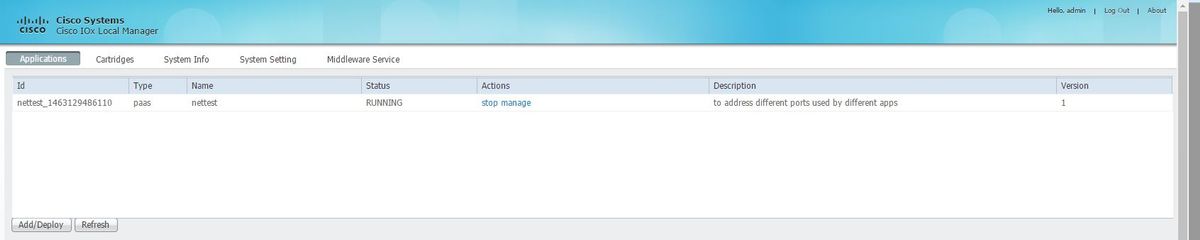
2. Klicken Sie auf die Registerkarte App-Info.
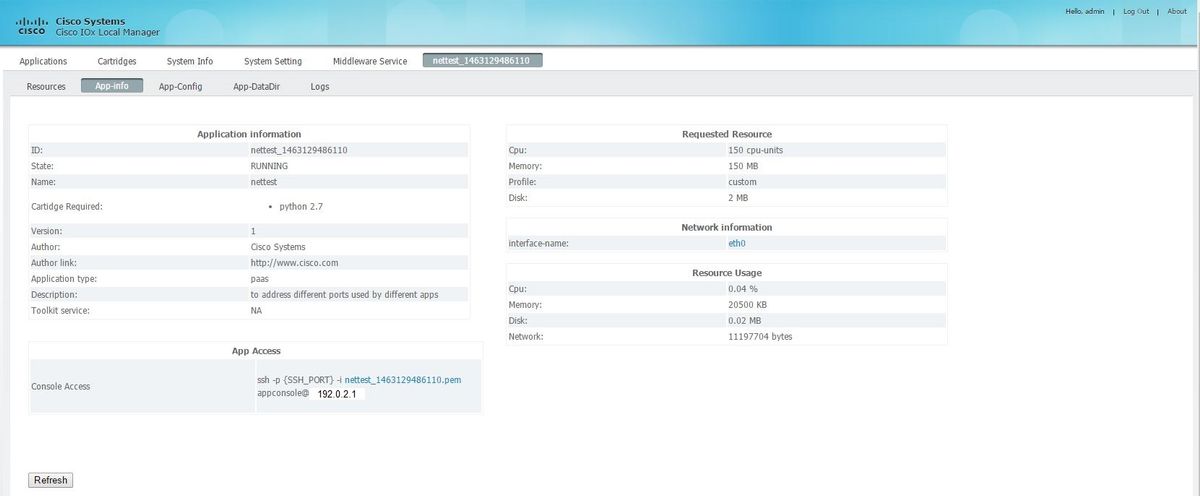
3. Klicken Sie auf .pem Datei, um den pvt-Schlüssel im Browser anzuzeigen.
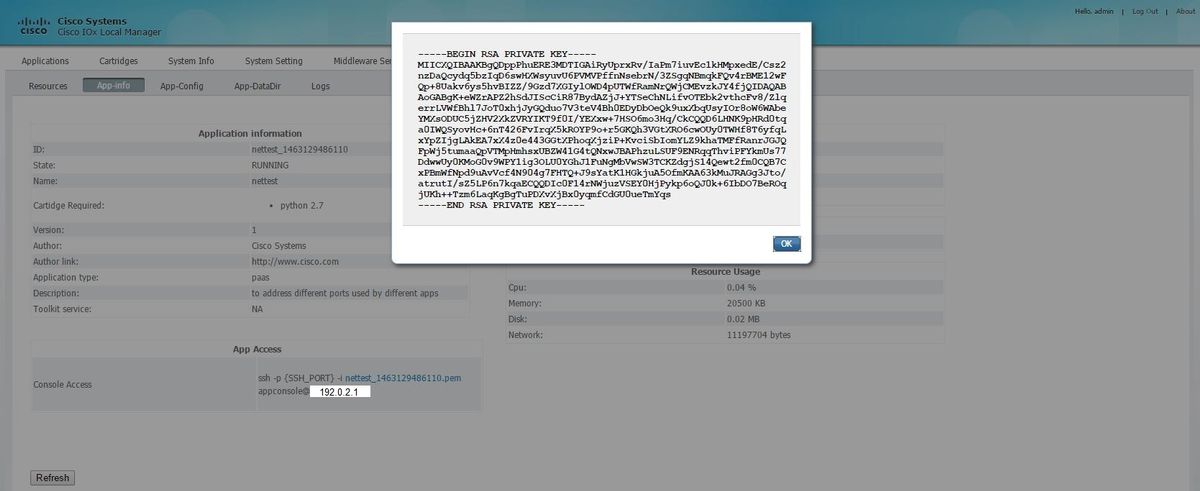
4.Kopieren Sie den Inhalt des PVT-Schlüssels, und speichern Sie ihn auf dem Desktop des Client-PC als TXT-Datei.
5. Führen Sie die Datei puttygen.exe aus und importieren Sie den gerade heruntergeladenen Schlüssel. Navigieren Sie zu Konvertierungen und Importieren.
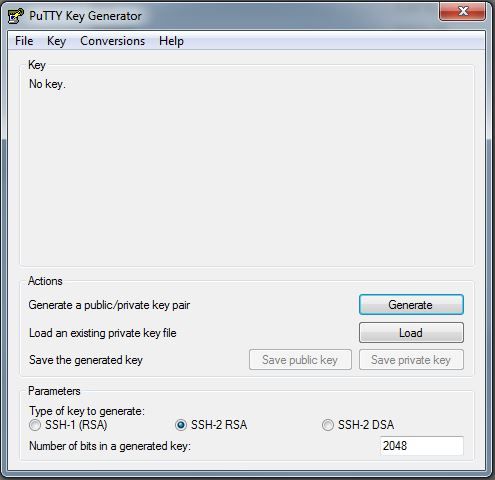
Nach dem Importieren der Datei müssen Sie den privaten Schlüssel mit der Erweiterung .ppk speichern.
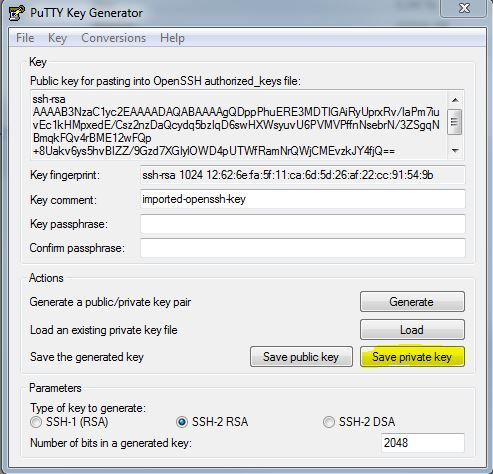
Öffnen Sie jetzt putty.exe, damit eine Verbindung hergestellt werden kann. Sie müssen den privaten Schlüssel putty.exe präsentieren, der gerade erstellt wurde.
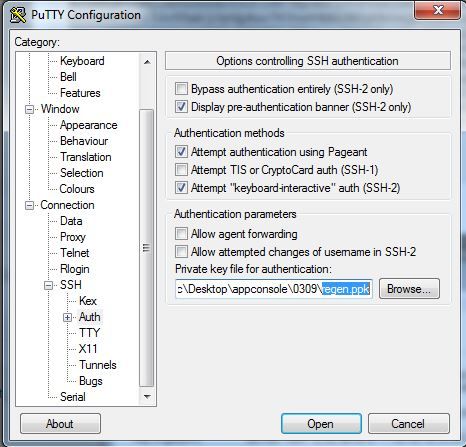
Verwenden des appconsole-Benutzers
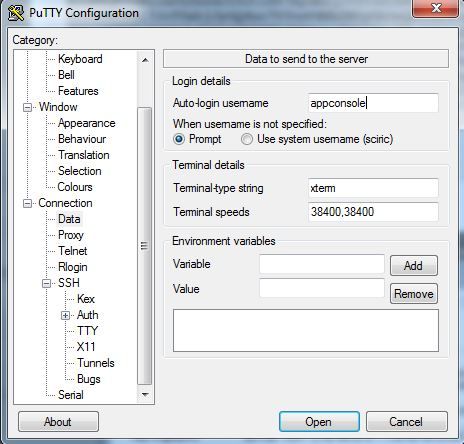
Verwenden Sie die Portnummer, die Sie zuvor für IoX GOS konfiguriert haben.
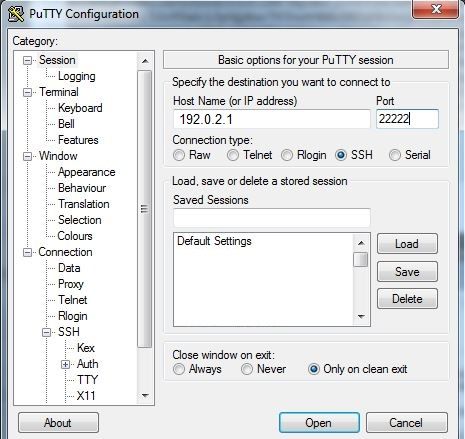
Sie sollten sich bei Console anmelden können.
Überprüfen
In diesem Abschnitt überprüfen Sie, ob Ihre Konfiguration ordnungsgemäß funktioniert.
Führen Sie diesen Befehl auf einem Router aus, der mit GOS installiert ist.
#sh ip nat translations
IR829GW_SJ_desk#sh ip nat translations
Pro Inside global Inside local Outside local Outside global
tcp 192.0.2.1:2222 192.0.6.1:22 203.0.113.1:57551 203.0.113.1:57551
tcp 192.0.2.1:2222 192.0.6.1:22 --- ---
tcp 192.0.2.1:8443 192.0.6.1:8443 --- ---
Fehlerbehebung
Dieser Abschnitt enthält Informationen, die Sie zur Fehlerbehebung bei Ihrer Konfiguration verwenden können.
Starten Sie die Fehlerbehebung vom Client aus, indem Sie mit der rechten Maustaste auf putty.exe klicken und das Ereignisprotokoll öffnen.
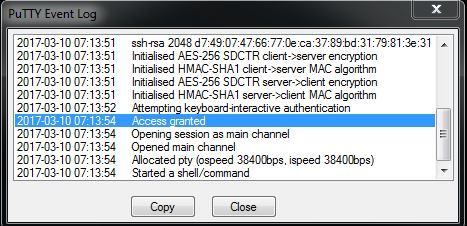
Um Fehler zu überprüfen, laden Sie auth.log vom lokalen IOx-Manager herunter. Sie finden die Seite Systeminformationen im lokalen IOx-Manager im Abschnitt Protokolle.
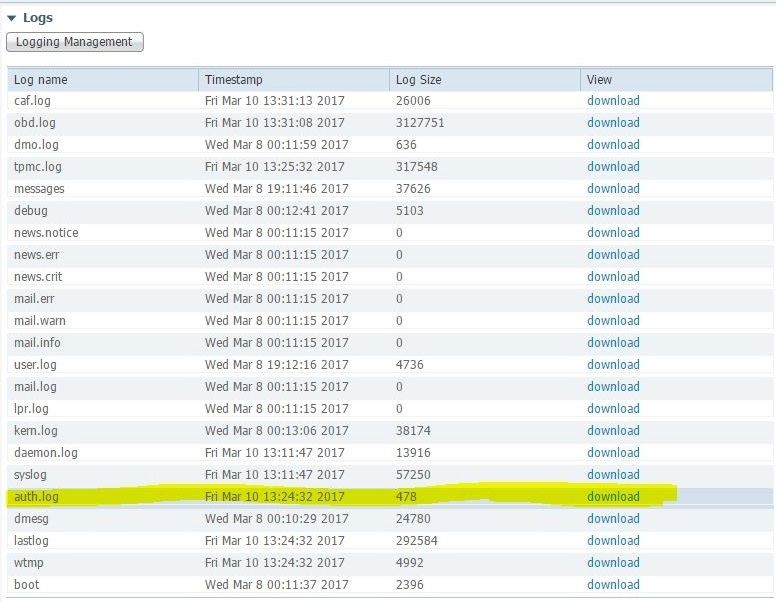
Mar 10 13:24:32 IR829GW_SJ_desk-GOS-1 sshd[26112]:
Accepted publickey for appconsole from 203.0.113.1 port 57551 ssh2:
RSA SHA256:MLSv45EJfxmhd66dkZG94ZKULTaCh5DpXYsSyLyjA8k
Mar 10 13:24:32 IR829GW_SJ_desk-GOS-1 sshd[26112]:
pam_unix(sshd:session): session opened for user appconsole by (uid=0)
